IRONCAD が起動しない-ネットワークライセンス
ネットワークライセンス(CU)は、ネットワーク(LAN)を介してライセンスを管理するタイプです。ネットワークライセンスで IRONCAD を起動する際、IRONCAD がネットワーク ライセンス マネージャー(NLM)をインストールしているサーバーへアクセスしてライセンスアクティベーション(認証)行いますが、ライセンスを取得できず IRONCAD が起動しないことがあります。
次の原因が考えられます。
- ネットワークライセンスマネージャー(NLM)が正常に起動していない
- クライアント設定に不備がある
- ライセンスを入れ替えていない
- 起動する製品が異なる
- ファイアーウォールもしくはセキュリティが邪魔をしている
- ネットワークライセンスマネージャー(NLM)が破損している
ネットワークライセンスマネージャー(NLM)が正常に稼働していない
ネットワークライセンスマネージャー(NLM)をダブルクリックで起動すると正常に稼働しない事があります。
解決策
ネットワークライセンスマネージャー(NLM)を再起動します。
ネットワークライセンスマネージャー(NLM)の終了時には画面右下のステータスバーにアイコンが残らないようご確認ください。
アイコンがある場合は、タスクトレイのネットワーク ライセンスマネージャーアイコンを右クリックして [Exit] からネットワークライセンスマネージャー(NLM)を完全に閉じてください。
起動する際は、[スタート] → [すべてのプログラム] → [IronCAD] → [IronCAD Network License Dongle Manager] を右クリックし、[管理者として実行] してください。
クライアント設定に不備がある
クライアントがサーバー PC にアクセスしていないとライセンスを取得できません。
解決策
クライアント PC でクライアント設定の IP アドレスをご確認ください。
ネットワークライセンスマネージャー(NLM)をインストールしている PC(サーバー)よりサーバーの IP アドレスを確認して クライアントの HOSTADDR に設定してください。
参照: クライアントの設定

正常に起動する PC がある場合は、その PC 上のクライアント設定の IPアドレスと比較してご確認ください。
ライセンスを入れ替えていない
ライセンスと IRONCAD のバージョンが異なる場合、IRONCAD は起動しません。
IRONCAD のバージョンアップをする際は、USB ドングルのライセンスの入れ替えも行ってください。
解決策
CAXA network lock management tools のライセンス一覧(サーバー下部)のライセンスを確認してください。
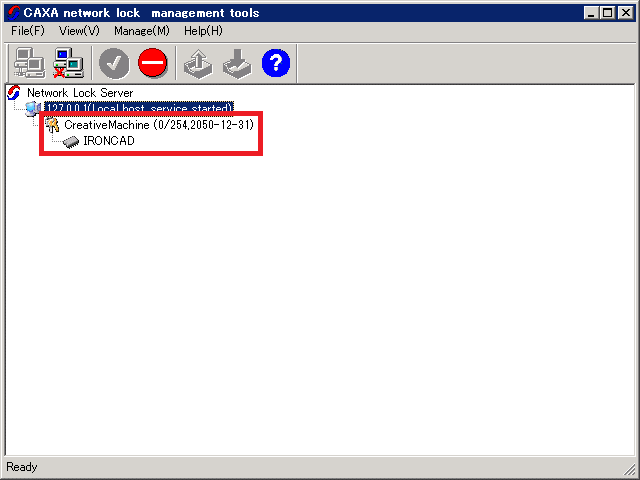
ライセンス一覧に利用したい IRONCAD のバージョンが含まれているかご確認ください。
含まれていない場合は、ライセンスの入れ替えが必要です。
起動する製品が異なる
ご購入いただいたライセンスと異なった製品を起動しようとしても起動しません。
解決策
ライセンスと起動している製品とそのバージョンを確認してください。
起動方法は以下の通りです。
- アイコンをクリックする
- Windowsスタートメニューの IRONCAD フォルダーの中から選択する
IRONCAD、IRONCAD DRAFT はそれぞれライセンスが異なります。
デフォルトでは、インストール後デスクトップに IRONCAD のみ、アイコンが作成されます。
IRONCAD DRAFT は、Windows スタートメニューの IronCAD フォルダーより起動してください。
ファイアウォールもしくはセキューリティが邪魔をしている
セキュリティ ソフトウェアによってネットワークライセンスマネージャー(NLM)が 正常に起動しない場合があります。
解決策
下記ポートの開放および通信が可能かご確認ください。
TCPPORT=8000
UDPPORT=7900


詳細確認方法に関しては御社のシステム担当者にご相談ください。
ネットワークライセンスマネージャー(NLM)が破損している
上記方法で改善しない場合は、ネットワークライセンスマネージャー(NLM)が破損している可能性があります。
解決策
再インストールをお試しください。
赤い USB ドングルが破損した場合はカスタマーサポートまでお問い合わせください。
参照:問い合わせ方法
Related Articles
IRONCAD COMPOSE がネットワークライセンスを使用してしまう
IRONCAD COMPOSE のみを起動している PC が、ネットワークライセンスを使用してしまう場合、[COMPOSE ライセンス] が無い可能性があります。 下記手順で [COMPOSE ライセンス] を取得後、ネットワークライセンスでIRONCADが使用できるかご確認ください。 手順 〔1〕 IRONCAD COMPOSE を使用する PC の [クライアント設定] で 、IPアドレス を変更します。 参照:クライアント設定 サーバーPC の IPアドレス ...IRONCAD が起動しない-スタンドアロンライセンス
IRONCAD が起動しない、評価版で起動する場合は、正しくアクティベーション(認証)できていません。 スタンドアロンライセンスのアクティベーション(認証)方法については以下をご参照ください。 参照:ユーザーガイド-アクティベーション アクティベーション(認証)できない場合は、以下の原因が考えられます。 ライセンスと製品が一致していない インターネットに接続していない 管理者として実行していない License Management Tool からアクティベーション(認証)していない ...IRONCAD が起動しない- USB モバイルライセンス
IRONCAD が起動しない、評価版で起動する場合は、モバイルライセンス(USB ドングル)を認識していません。 認識しない場合は、以下の原因が考えられます。 USB ドングルに有効なライセンスが存在しない PC の日付と時刻が合っていない USB ポートが機能していない ライセンスと製品が一致していない 管理者として実行していない それぞれの原因について対処法をご案内いたします。 対処法を実行する前に USB ドングルの情報を確認してください。 参照:USB モバイルライセンス USB ...IRONCAD用のファイアウォールのポート番号を確認する
IRONCAD のネットワークライセンス (CU) は、赤いドングルをサーバーへ差し込み使用します。 NLM起動 - IRONCAD ユーザーガイド クライアントPCから接続できる状態にするには、IRONCAD で予め設定されているサーバーのポート番号を開放する必要があります。 開放するポート ポート番号:TCP8000 および UDP7900 ポートを開放してもライセンスが取得でいない場合 最新のネットワークライセンスマネージャを取得し、インストール(または再インストール)してください。 ...メッセージが表示され、IRONCAD Mechanical を使用できない
IRONCAD Mechanical カタログを開く際 や カタログからメニューをシーンにドロップした際に以下のメッセージが表示され、使用できない場合があります。 「IronCAD Mechanical のライセンスが見つかりません。テクニカルサポートに連絡してください。」 要因 評価期間が過ぎた IRONCAD Mechanical のライセンスが登録されていない IRONCAD Mechanical は別途有償のライセンスが必要です。 IRONCAD Mechanical ...